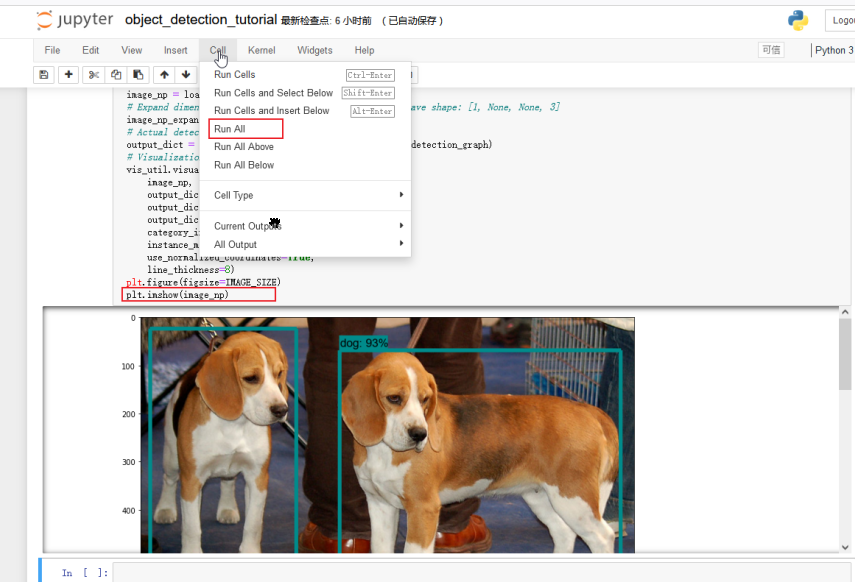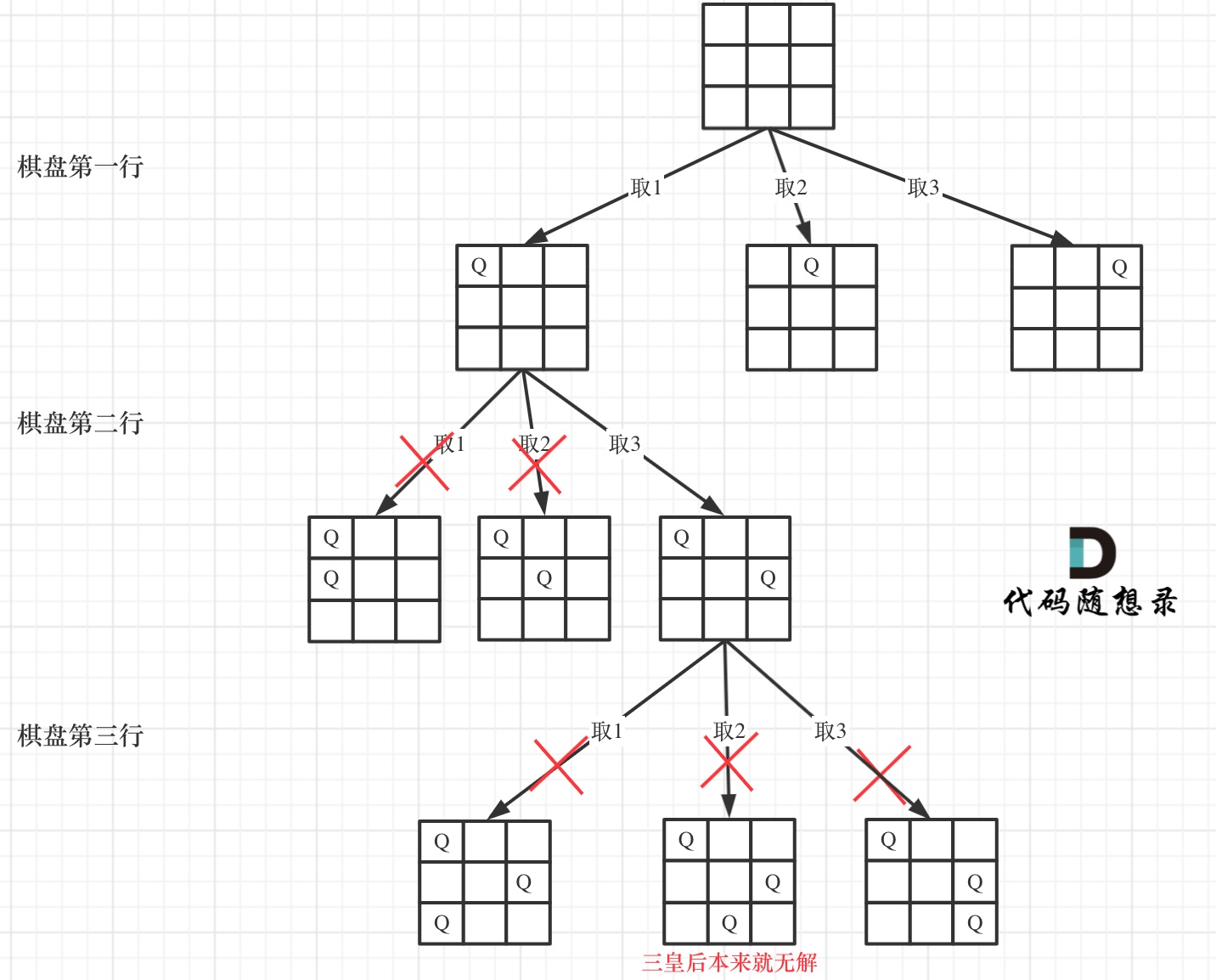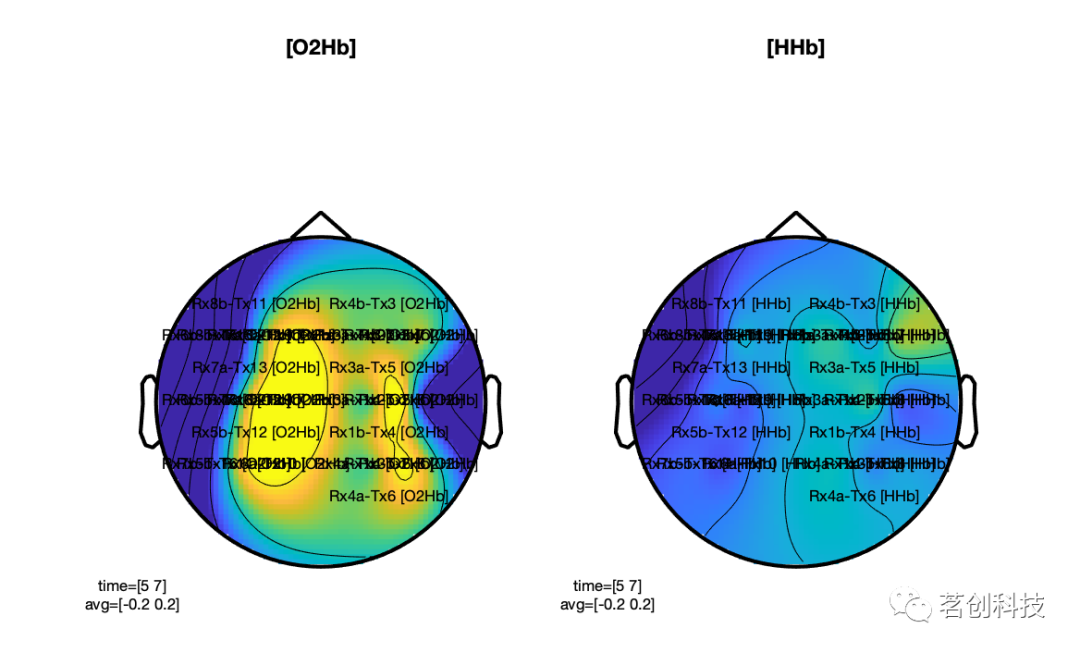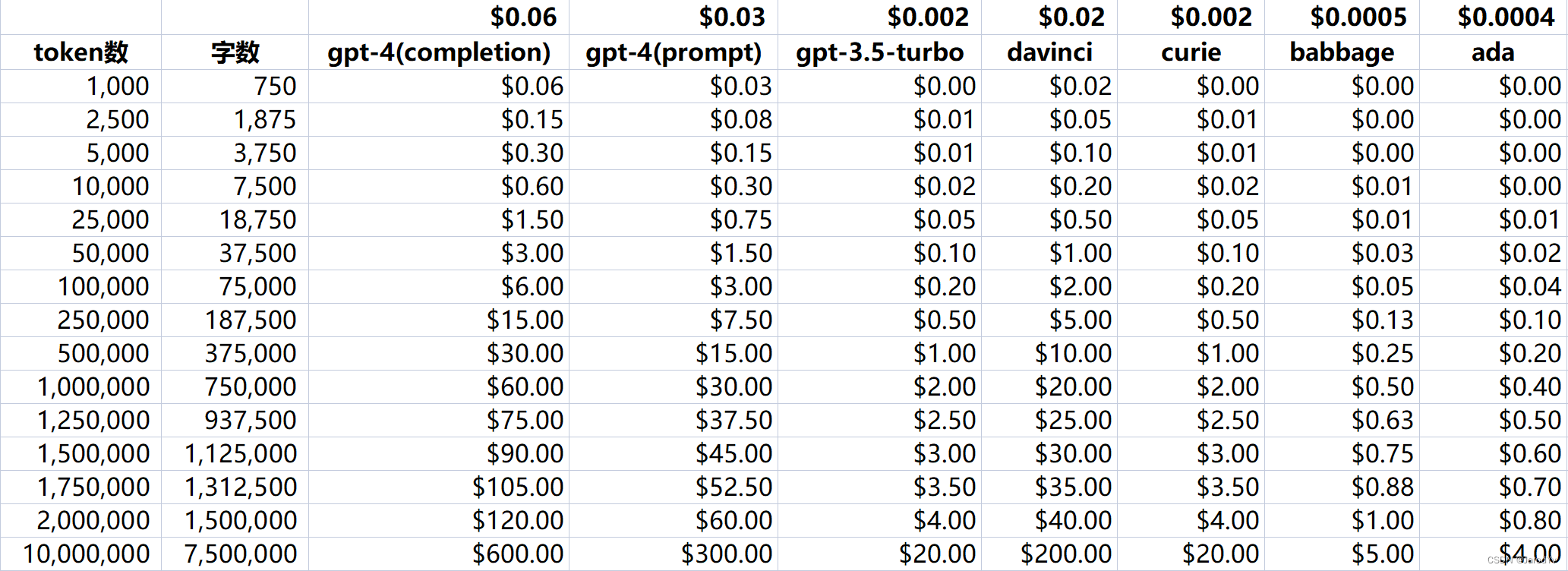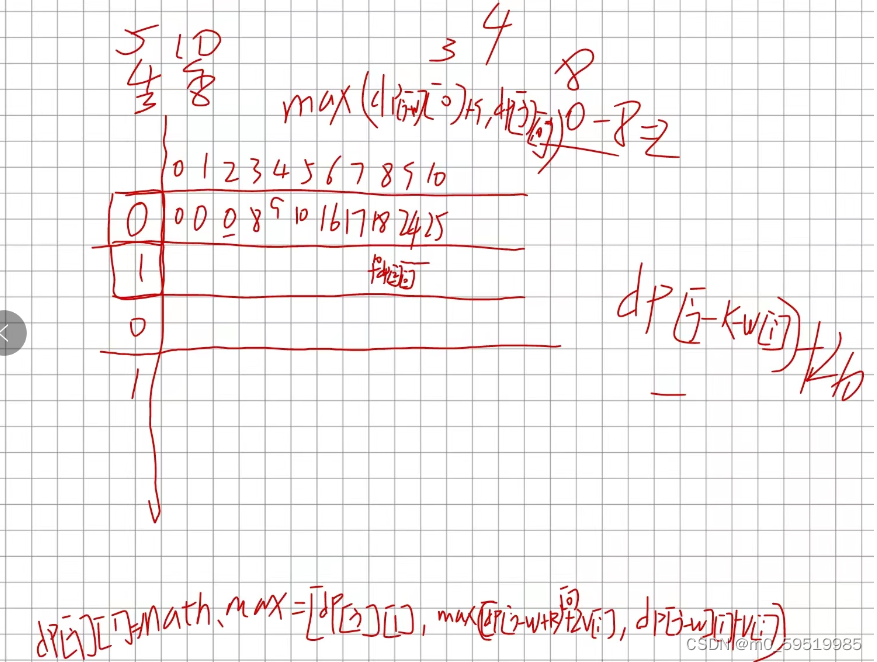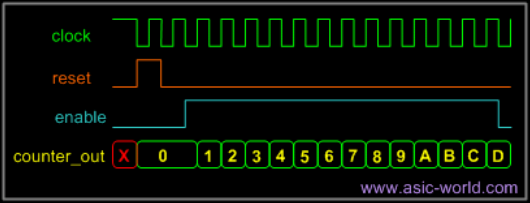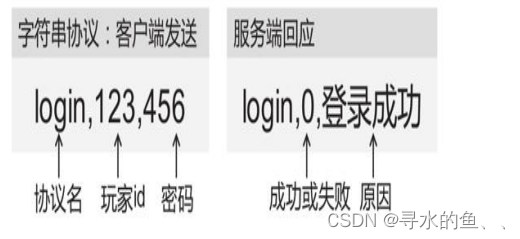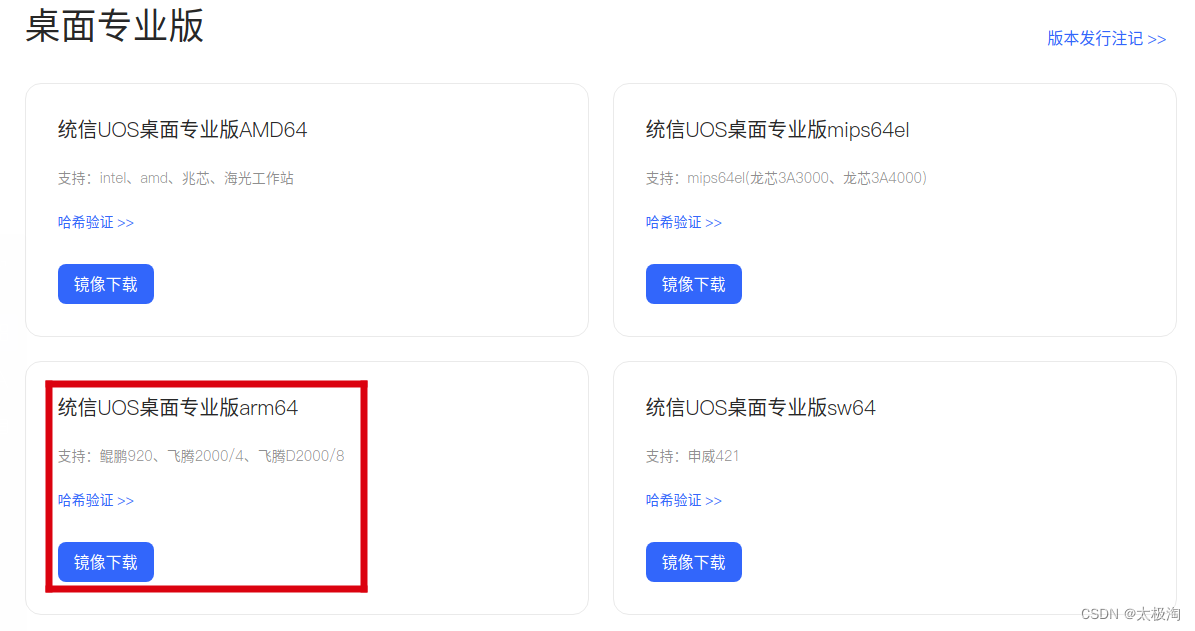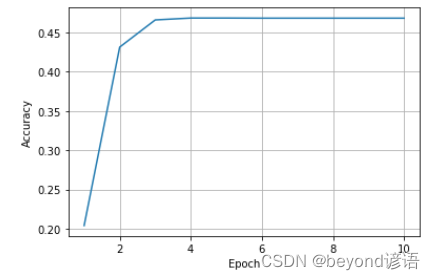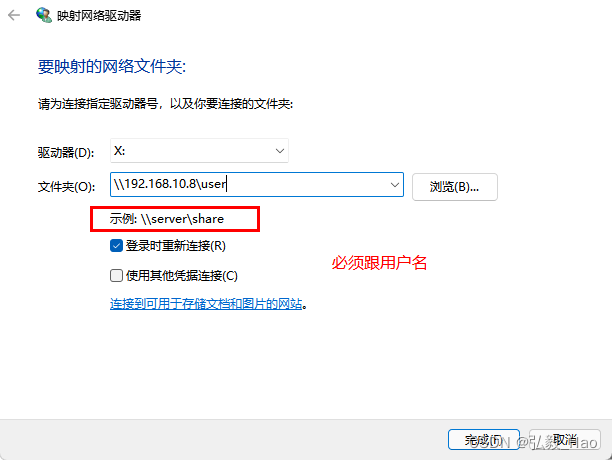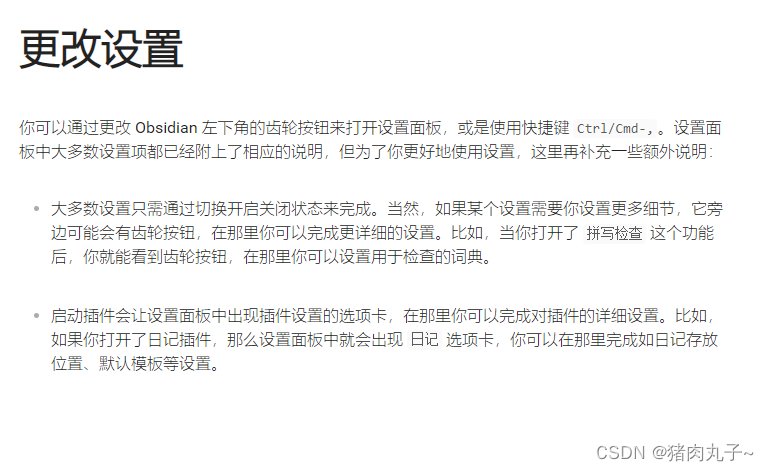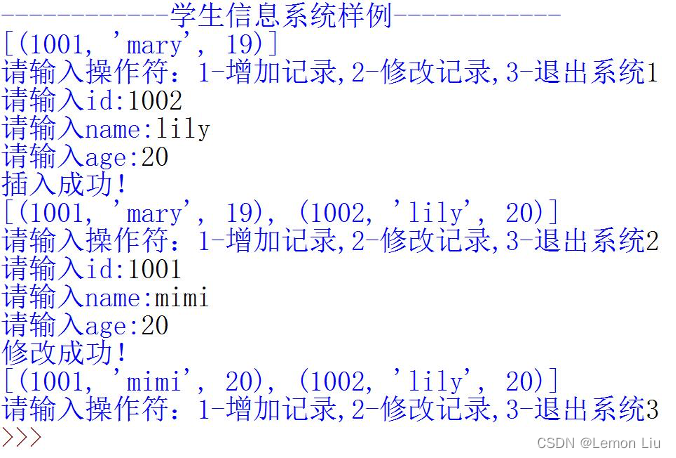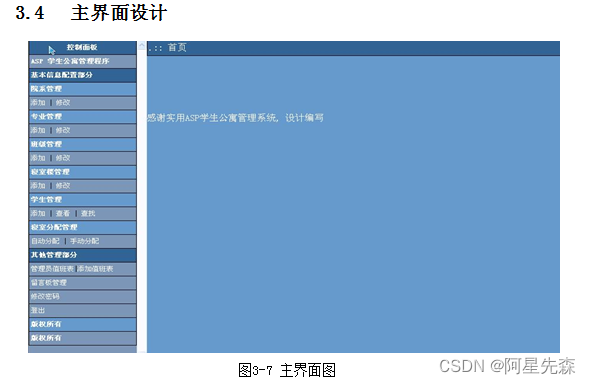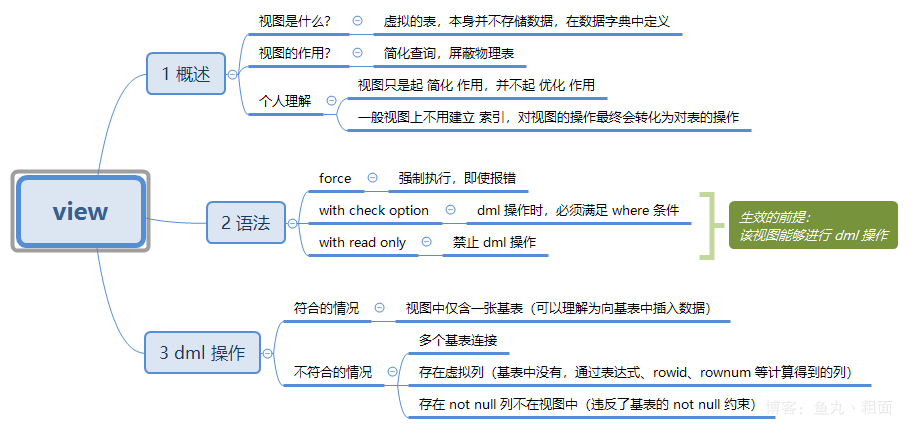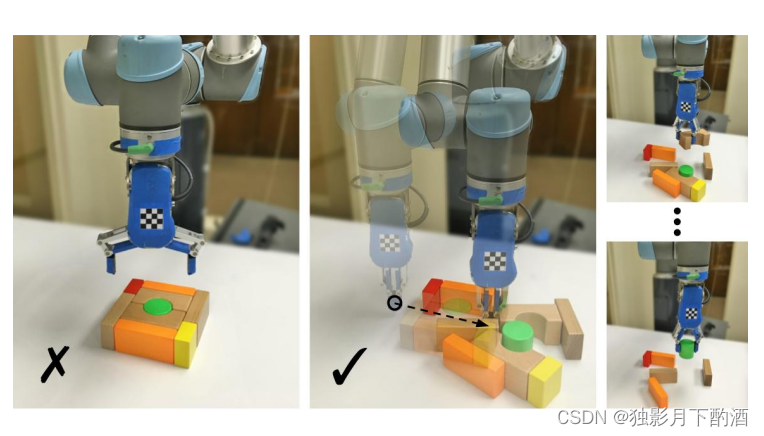目录
一、创建子图
1.1 下图是绘制的子图:
1.2 代码释义:
二、绘制子图
2.1 代码引入
2.2 图形绘制
三、子图布局
3.1 子图布局说明
四、子图大小
4.1 子图大小调整
五、子图间距
5.1 子图代码调整
六、子图位置
6.1 代码引入
6.2 完整代码
6.3 完整代码
总结
大锤爱编程的博客_CSDN博客-大数据,Go,数据分析领域博主
Matplotlib是一个流行的Python可视化库,它提供了许多功能来创建各种类型的图表。其中一个功能是子图,它允许您在单个图表中绘制多个图。
一、创建子图
要创建子图,请使用plt.subplots()函数。该函数接受三个参数:行数、列数和子图编号。以下是一个简单的示例:
import matplotlib.pyplot as plt
fig, axs = plt.subplots(2, 2)
这将创建一个2x2的网格,其中包含4个子图。每个子图都有一个唯一的编号,可以在axs数组中访问。例如,要访问第一个子图,请使用axs[0, 0]。
以下是一个示例代码,用于绘制2x2网格,其中每个子图都随机放置一个图形:
import matplotlib.pyplot as plt
import numpy as np
# 创建一个2x2的网格
fig, axs = plt.subplots(2, 2)
# 在每个子图中绘制一个图形
for ax in axs.flat:
# 随机生成一些数据
x = np.random.rand(100)
y = np.random.rand(100)
# 绘制散点图
ax.scatter(x, y)
# 显示图形
plt.show()
1.1 下图是绘制的子图:
![]()
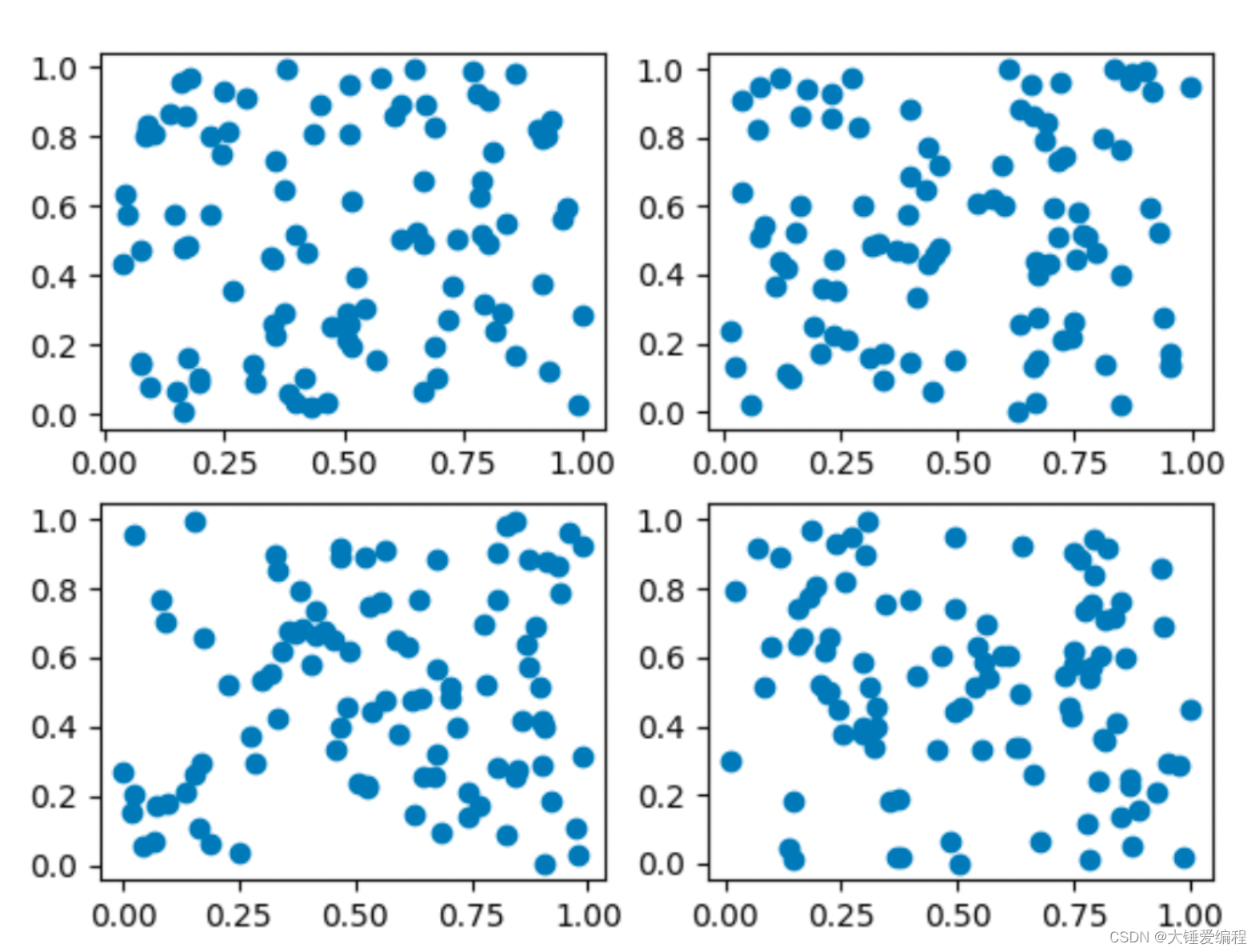
1.2 代码释义:
注释:
- 导入必要的库:我们需要使用matplotlib和numpy库来生成散点图和随机数。
- 创建一个2x2的网格:我们使用subplot()函数创建一个2x2的子图,该函数返回一个Figure对象fig和一个Axes对象数组axs,它包含四个子图,第一个参数2表示行数,第二个参数2表示列数。
- 在每个子图中绘制一个图形:我们使用for循环遍历每个子图对象,对每个子图生成随机数据,使用scatter()函数在子图中绘制散点图。使用axs.flat将axs数组展平为一维,这样可以方便地遍历每个子图。
- 随机生成一些数据:我们使用numpy库中的random模块来生成100个在[0,1)内的随机数作为横坐标和纵坐标。
- 绘制散点图:我们使用子图对象ax的scatter()函数来绘制散点图,该函数接受横坐标和纵坐标作为参数,将它们绘制成散点图。
- 显示图形:最后,我们调用plt.show()函数来显示所有子图。这将打开一个窗口,其中包含四个散点图子图。
二、绘制子图
2.1 代码引入
绘制子图与绘制普通图形非常相似。您可以使用子图的Axes对象上的任何Matplotlib绘图函数。例如,以下代码将在第一个子图中绘制一条线:
import matplotlib.pyplot as plt
fig, axs = plt.subplots(2, 2)
axs[0, 0].plot([1, 2, 3, 4], [1, 4, 2, 3])
要在所有子图中绘制相同的图形,请使用循环。以下代码将在所有子图中绘制一条线:
import matplotlib.pyplot as plt
fig, axs = plt.subplots(2, 2)
for ax in axs.flat:
ax.plot([1, 2, 3, 4], [1, 4, 2, 3])
2.2 图形绘制
下面是绘制的子图:

三、子图布局
3.1 子图布局说明
默认情况下,plt.subplots()函数将子图放置在网格中,每个子图的大小相同。但是,您可以使用各种选项来更改子图的大小和位置。
四、子图大小
4.1 子图大小调整
要更改子图的大小,请使用figsize参数。以下代码将创建一个2x2的网格,其中每个子图的大小为4x4英寸:
import matplotlib.pyplot as plt
fig, axs = plt.subplots(2, 2, figsize=(4, 4))
五、子图间距
5.1 子图代码调整
要更改子图之间的间距,请使用wspace和hspace参数。这些参数控制子图之间的水平和垂直间距,以及子图与图表边缘的距离。以下代码将创建一个2x2的网格,其中每个子图的水平和垂直间距为0.5英寸:
import matplotlib.pyplot as plt
fig, axs = plt.subplots(2, 2, figsize=(4, 4), wspace=0.5, hspace=0.5)
六、子图位置
6.1 代码引入
默认情况下,子图将放置在网格中,但您也可以使用GridSpec对象来更改子图的位置。以下代码将创建一个网格,其中第一个子图占据整个第一行,而第二个子图占据第一行的后两列:
import matplotlib.gridspec as gridspec
import matplotlib.pyplot as plt
fig = plt.figure()
gs = gridspec.GridSpec(2, 2, width_ratios=[1, 2])
ax1 = fig.add_subplot(gs[0, 0])
ax2 = fig.add_subplot(gs[0, 1:])
6.2 完整代码
以下是一个完整的Python代码,演示如何使用GridSpec对象来更改子图的位置。该代码将创建一个2x2的网格,其中第一个子图占据整个第一行,而第二个子图占据第一行的后两列。
import matplotlib.gridspec as gridspec
import matplotlib.pyplot as plt
import numpy as np
# 创建一个2x2的网格,第一个子图占据整个第一行,第二个子图占据第一行的后两列
gs = gridspec.GridSpec(2, 2, width_ratios=[1, 2])
ax1 = plt.subplot(gs[0, :])
ax2 = plt.subplot(gs[1, 0])
ax3 = plt.subplot(gs[1, 1])
# 在第一个子图中绘制一个折线图
x = np.linspace(0, 10, 100)
y = np.sin(x)
ax1.plot(x, y)
# 在第二个子图中绘制一个散点图
x = np.random.rand(100)
y = np.random.rand(100)
ax2.scatter(x, y)
# 在第三个子图中绘制一个柱状图
x = ['A', 'B', 'C', 'D']
y = [3, 7, 1, 9]
ax3.bar(x, y)
# 显示图形
plt.show()
下面是绘制的子图:
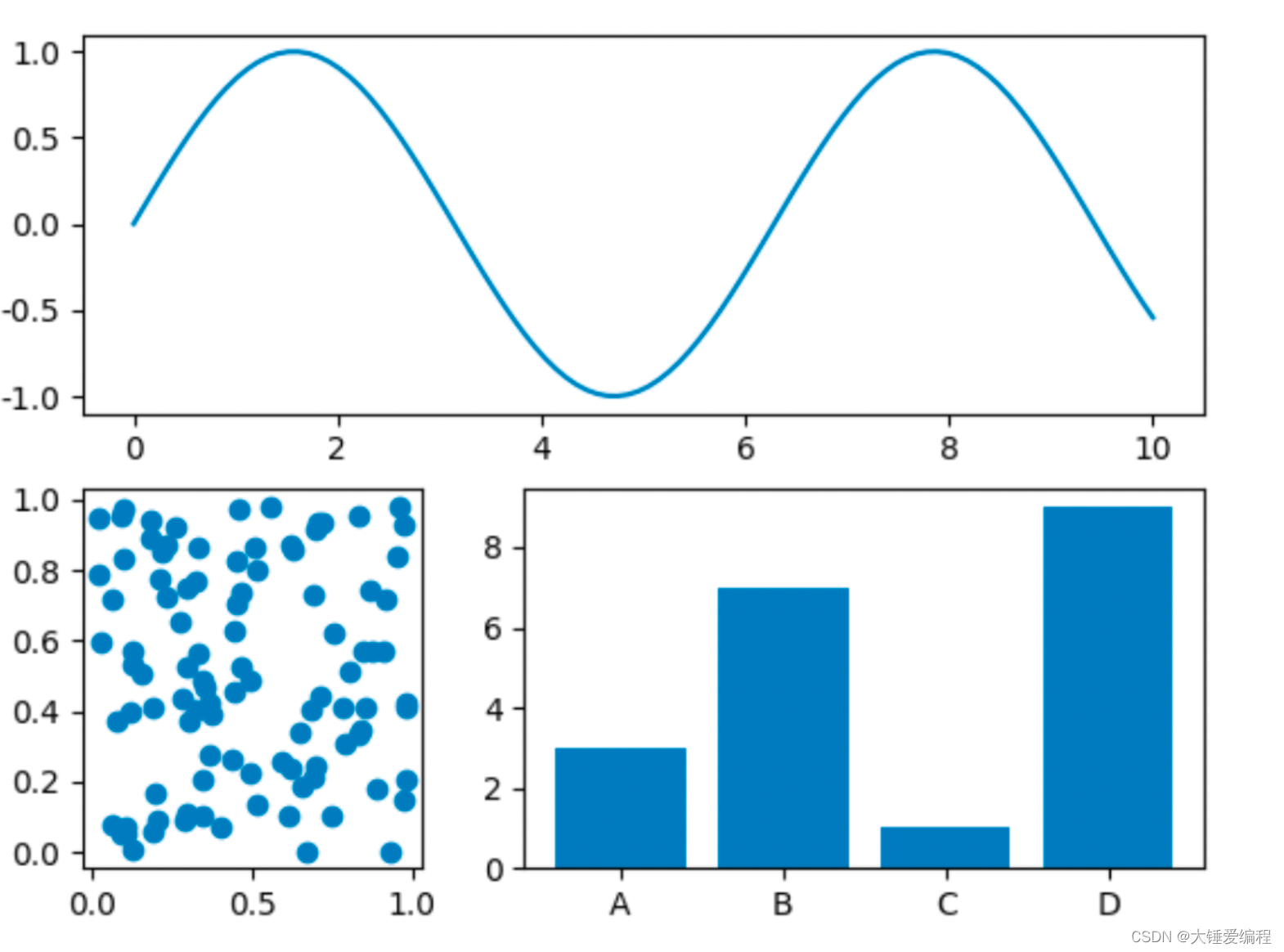
6.3 完整代码
示例1:使用GridSpec对象创建自定义子图布局
import matplotlib.pyplot as plt
import matplotlib.gridspec as gridspec
fig = plt.figure()
# 定义网格
gs = gridspec.GridSpec(3, 3)
# 创建子图1
ax1 = fig.add_subplot(gs[0, :])
ax1.set_title('Subplot 1')
# 创建子图2
ax2 = fig.add_subplot(gs[1, :2])
ax2.set_title('Subplot 2')
# 创建子图3
ax3 = fig.add_subplot(gs[1:, 2])
ax3.set_title('Subplot 3')
# 创建子图4
ax4 = fig.add_subplot(gs[2, :2])
ax4.set_title('Subplot 4')
# 添加图形
fig.tight_layout()
plt.show()
绘制出来的图片如下,可以看出来,符合实际需求。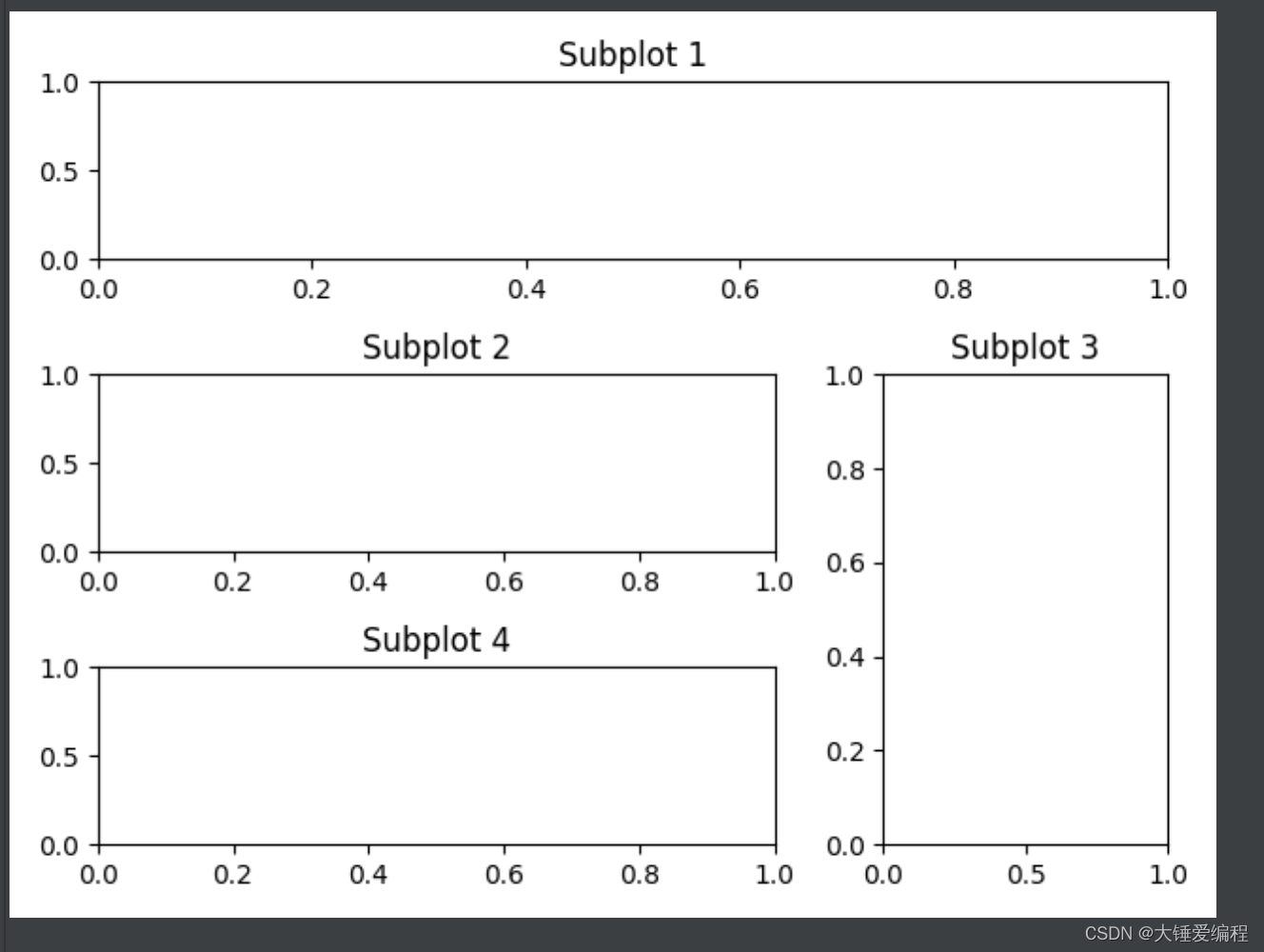
总结
子图是Matplotlib中强大的功能之一。使用
plt.subplots()函数,您可以方便地创建多个子图,并使用Axes对象绘制各种图形。使用各种选项,例如figsize、wspace和hspace参数,以及GridSpec对象,可以更改子图的大小、位置和间距。